Beställningsarbetsflöde och -bearbetning
När en kund gör en beställning skapas en försäljningsorder som en tillfällig post för transaktionen. I orderrutnätet har försäljningsorder till att börja med statusen "Väntande" och kan annulleras när som helst tills betalningen har bearbetats. När betalningen har bekräftats kan ordern faktureras och skickas.
Steg 1: Beställ - Utcheckningsprocessen börjar när kunden klickar på Go to Checkout på kundvagnssidan eller beställer direkt från kundkontot.
Steg 2: Väntande beställning - Den initiala försäljningsorderstatusen är Pending. I det här läget har betalningen inte bearbetats och ordern kan fortfarande redigeras eller annulleras. Det här läget inträffar när betalningsmetoden har konfigurerats för auktoriseringsläge.
Steg 3: Ta emot betalning - Orderstatusen ändras till Processing när betalningen tas emot eller auktoriseras. Beroende på betalningsmetoden kan du få ett meddelande när transaktionen har auktoriserats eller bearbetats. Det här läget inträffar automatiskt när betalningsmetoden är konfigurerad för inspelning eller försäljning av återgivning.
Steg 4: Fakturaorder - En order faktureras vanligtvis efter att betalningen har tagits emot. Betalningsmetoden avgör vilka faktureringsalternativ som behövs för ordern. När fakturan har skapats och skickats skickas en kopia till kunden. Om betalningsmetoden har konfigurerats med betalningsåtgärden capture eller intent sale, genereras en faktura automatiskt när betalningen auktoriseras och hämtas.
Gift Card, Store Credit, Reward Points eller andra offlinebetalningsmetoder.Steg 5: Bokför en enskild leverans - Orderstatusen ändras till Complete när leveransinformationen är klar, leveransen bokförs och leveransen ställs in. Leveranskravet uppfylls med en utskriven följesedel och leveransetikett eller så har Notify Ready for Pickup valts (leveransmetod i butik). Kunden får ett meddelande och paketet levereras. Om spårningsnummer används kan leveransen spåras från kundens konto.
Visa en order
-
Gå till > > Sales på sidofältet Operations Admin Orders.
-
Hitta ordningen i rutnätet.
-
Klicka på Action i kolumnen View.
-
Kontrollera orderstatus:
-
En
Pending-order kan ändras, spärras, annulleras eller faktureras och skickas. -
En
Processing-beställning kan inte längre redigeras eller annulleras, men fakturerings- och leveransadressen kan redigeras. -
En
Completed-order kan ordnas om.
-
Kundens mejl kan redigeras när som helst i orderarbetsflödet genom att kunden redigeras. E-postmeddelandet kan inte redigeras om ordern har placerats av en gäst.
Den vänstra panelen för en öppen order ger åtkomst till olika typer av information som är relaterad till ordningen.

Bearbeta en order
När en kund gör en beställning skapas en försäljningsorder som en tillfällig post för transaktionen. Försäljningsordern har statusen Pending tills betalningen tas emot. När du är i Pending-status kan beställningar redigeras eller annulleras tills den tidpunkt då betalningen tas emot och en faktura genereras. Ett enkelt sätt att tänka på det är att beställningar blir fakturor och fakturor blir leveranser. Orderstödrastret visar alla order, oavsett var de finns i arbetsflödet. Mer information om hur du kan hjälpa kunder med en beställning finns i Uppdatera en beställning.

Om du vill öppna en Pending-ordning klickar du på Edit i det övre högra hörnet.
Pending. Knappen Redigera är inte synlig för order med en annan status eller för order som baseras på ett förhandlat citattecken.

Granska följande avsnitt i försäljningsordern med fältbeskrivningarna som referens.
Beskrivningar av ordervyn
Knappfält
On Hold. Välj Unhold om du vill släppa spärren på försäljningsordern.Processing eller order som baseras på förhandlade offerter.Avbryt en beställning
Du kan avbryta order som ännu inte har fakturerats. En kreditnota måste utfärdas om en kund vill annullera en order efter att den har fakturerats (betalningen har hämtats).
Om en order är Pending eller Processing och betalningen inte har hämtats eller inte har hämtats helt kan du annullera ordern i stället för att avbryta den.
Om du vill återställa en avbruten ordning klickar du på knappen Reorder och skapar en ny ordning med statusen Pending.
Annullera en order
Endast försäljningsorder som inte har fakturerats, har statusen Processing och betalningsintegrationsinställningen Authorize kan annulleras. När du har annullerat en order kan du avbryta den.
Order and Account Information

Beställningsinformation
Kontoinformation
Address Information

Payment & Shipping Method

Egna orderattribut
Med anpassade orderattribut kan du koppla ytterligare information som är specifik för dina affärsbehov till ordern.
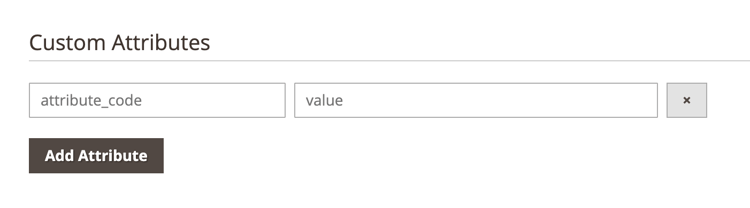
I avsnittet Custom Order Attributes visas alla anpassade ordningsattribut och deras aktuella värden.
Om du vill skapa ett nytt attribut för anpassad ordning anger du Attribute Code och Value
Klicka på Add Attribute om du vill skapa ytterligare anpassade ordningsattribut.
Klicka på ikonen X om du vill ta bort ett anpassat ordningsattribut.
Pending. För order i andra statusar kan du visa attributvärdena, men inte ändra dem.Granska beställda artiklar

Gör följande i avsnittet Order Total:
-
Ange en Comment som ska inkluderas i ordern.
-
Markera kryssrutan Notify Customer by Email om du vill skicka kommentaren till kunden via e-post.
-
Om du vill att kommentaren ska visas på kundkontot markerar du kryssrutan Visible on Storefront.

-
Om du är redo att fakturera ordern klickar du på Invoice och följer instruktionerna för att skapa en faktura.
Items Ordered
OrderedNotes for this Order
Notify Customer by Email- Markera kryssrutan om du vill skicka kommentaren till kunden som ett separat e-postmeddelande.
Visible on Storefront - Markera kryssrutan om du vill att kommentaren ska vara synlig från kundens konto.
Update- Lägger till kommentaren och skickar ett e-postmeddelande, om tillämpligt.
Order Totals
Film om orderbehandling
Titta på den här videon och läs mer om orderhantering och status: